- Корисници су пријавили да у програму Оутлоок добијају отказивања након што су добили верзију из јуна 2020.
- У том случају, ево неколико корака за решавање проблема које можете следити да бисте избегли овај проблем.
- Ако желите да прочитате више о овим врстама грешака, посетите нашу веб страницу посвећени Црасх Хуб.
- Имамо још више водича за решавање проблемаОутлоок Фик страницатакође.
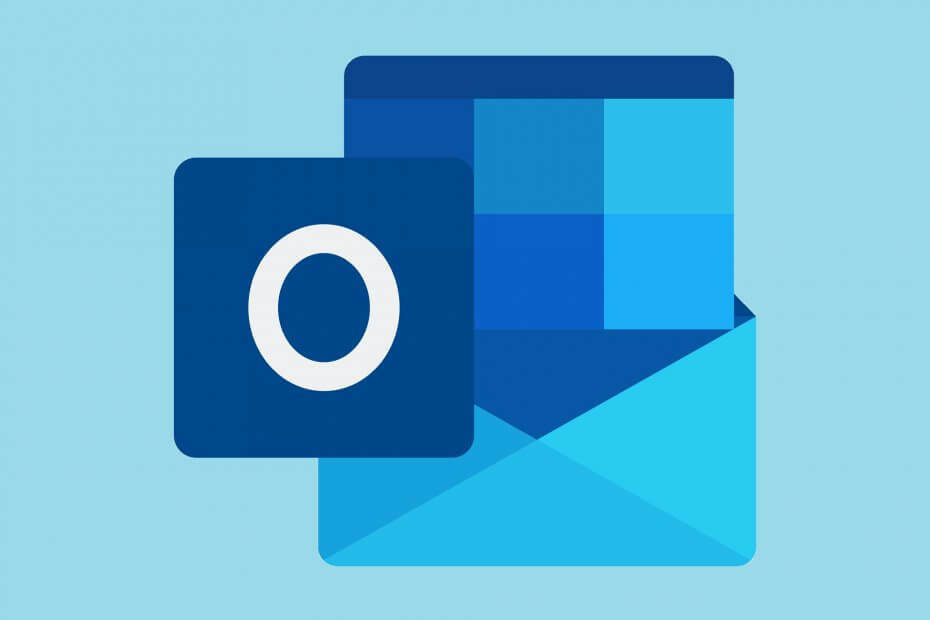
Овај софтвер ће одржавати и покретати управљачке програме, чиме ће се заштитити од уобичајених рачунарских грешака и квара хардвера. Проверите све своје управљачке програме у 3 једноставна корака:
- Преузмите ДриверФик (верификована датотека за преузимање).
- Кликните Покрените скенирање да бисте пронашли све проблематичне управљачке програме.
- Кликните Ажурирај управљачке програме да бисте добили нове верзије и избегли кварове у систему.
- ДриверФик је преузео 0 читаоци овог месеца.
Они који користе Мицрософт Оутлоок можда приметио изненада пораст броја отказивања и порука о грешкама кад год покушају да покрену апликацију.
Тачније, говоримо о коду грешке 0кц0000005 и он се касније може приказати у приказивачу догађаја.
Овај проблем су чак потврдили и наши корисници који су коментарисали:
Направио сам ажурирање Мицрософта, поново покренут и сада се Оутлоок руши. Очигледно је то била надоградња.
Изгледа да је ово питање највероватније везано за јул Издање МС Оффице 2020. Срећом, ако и ви имате сличне падове са Оутлооком, саставили смо овај водич да бисмо вам помогли да решите проблем у кратком року.
Како да поправим Оутлоок код грешке 0кц0000005?
1. Извршите враћање МС Оффице-а на верзију из јуна 2020
- Притисните Почетак, и укуцајте ЦМД
- Када Командна линија прозор се откуца у следећем реду, а затим притисните Ентер:
цд "\ Програм Филес \ Цоммон Филес \ мицрософт схаред \ ЦлицкТоРун"
- Ово ће отворити ЦлицкТоРун директоријум. Укуцајте следећи ред, а затим притисните Ентер:
оффицец2рцлиент.еке / ажурирање корисника упдатетоверсион = 16.0.12827.20470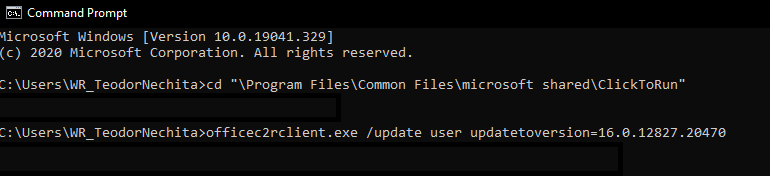
- Сачекајте да Мицрософт Оффице преузме и инсталира ту верзију
- Када се појави прозор који то наводи Преузимања су инсталирана, можете притиснути Близу
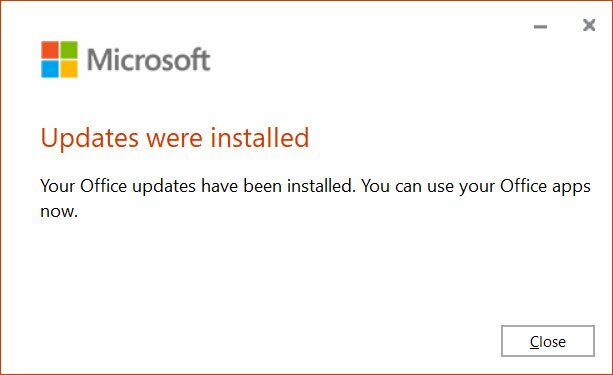
Белешка: Ако вам овај метод не одговара, користите ову командну линију уместо у кораку 3: оффицец2рцлиент.еке / ажурирање корисника упдатетоверсион = 16.0.12527.20880
2. Покрените Оутлоок у сигурном режиму
- Држи Цтрл притиснут тастер и покрените Мицрософт Оутлоок
- Питаће вас да ли желите да га покренете или не Безбедни режим.
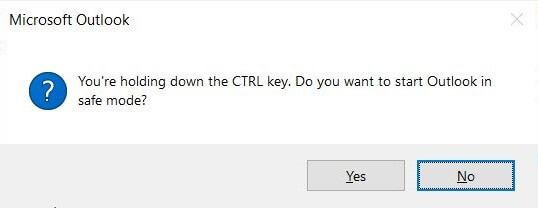
- Питаће вас да ли желите да га покренете или не Безбедни режим.
- Изаберите да
- Ово ће покренути Оутлоок у најосновнијем облику, без ометања спољних програма програмских додатака.
Белешка: Ово конкретно решење је било потврдили неки од наших читалаца:
поправио сам мрежу. фрамеворк са алатком Мицрософт. након тога могу отворити Оутлоок у сигурном режиму
Пратећи овај корак, сада бисте могли да користите Мицрософт Оутлоок без икаквих проблема.
Треба напоменути да ово није једини пут да се појавио код грешке 0кц0000005, који је такође утицао на различите апликације у прошлости.
Срећом, у овом смо обрадили и тај проблем детаљан водич за решавање проблема.
Јавите нам који вам је метод помогао тако што сте нам оставили поруку у одељку за коментаре испод.
Често постављана питања
Код грешке 0кц0000005 је врста грешке при рушењу, па на њу могу утицати многи програми. Недавно су корисници пријавили да су се сусретали код грешке 0кц0000005 у програму Мицрософт Оутлоок.
Ако наиђете на 0кц0000005 грешка приликом пада, једноставно следите кораке написане у овом детаљном водичу.
Ако се Оутлоок и даље сруши, размислите о томе да га замените а различити клијент е-поште, пошто их има доста на тржишту.


